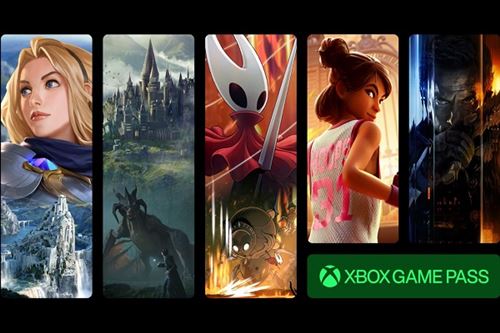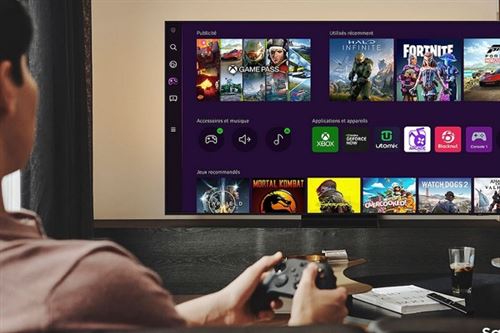Saviez-vous qu’il était possible de télécharger à distance un jeu sur PS4 et Xbox One ? Pratique, rapide et efficace, cette fonctionnalité vous permet d’installer du contenu sans avoir votre console à portée de main. On vous explique comment faire !
Nouvelle année, nouveautés à ne pas rater pour compléter sa ludothèque ! Janvier, ses journées raccourcies et sa météo frisquette réunit toutes les conditions pour prolonger ses sessions sur console, c’est le moment pour se diriger vers les premiers hits de l’année.
Pourquoi télécharger à distance sur vos consoles ?
Vous êtes possesseur d’une PS4 et/ou d’une console Xbox One, mais connaissez-vous toutes les petites astuces pratiques dont on peut bénéficier ? Le téléchargement à distance peut s’avérer une fonctionnalité extrêmement pratique lorsque l’on est loin de chez soi. Grâce à cette option, vous pouvez rentabiliser votre temps en faisant télécharger à distance un jeu sur votre console pendant que vous êtes au travail, en vacances, en voyage, bref : loin de chez vous.
Cette petite astuce vous permet aussi de ne pas manquer les réductions et autres offres qui ne durent parfois que quelques heures et que vous auriez pu rater sans cette fonctionnalité. Armez-vous simplement d’un PC ou de votre téléphone pour profiter pleinement du téléchargement à distance sur vos consoles. Veillez bien à ce que votre console soit allumée ou en veille pour que cela marche !
PS4 et Xbox One : comment faire depuis un PC ?
Le PC est une solution pratique pour télécharger à distance des jeux sur sa console. Dans le cas de la PS4, rendez-vous sur le site internet du PlayStation Store. Il vous suffit de cliquer sur « Télécharger sur ma PS4 » une fois le jeu acheté. Attention cependant : le jeu ne sera téléchargé que sur la console où votre compte PSN est placé en tant que compte principal. Vous pouvez ensuite télécharger ces derniers ou les placer dans votre bibliothèque. N’oubliez pas non plus d’activer le téléchargement automatique depuis les paramètres de votre console.
Sur Xbox One, les démarches changent peu ou prou. Pour pouvoir télécharger à distance, il faut avant toute chose activer la fonctionnalité sur votre console, en sachant qu’elle est par défaut désactivée. Pour cela, rendez-vous dans les paramètres, puis dans « Système » et « Mises à jour ». Autorisez ensuite les installations à distance. Il faut également que vous activiez le démarrage instantané, toujours dans les paramètres, permettant à votre console de s’allumer à distance en mode en veille pour pouvoir télécharger les contenus. Ceci fait, si vous faites la manipulation depuis un PC, cliquez sur les trois points (« … ») à côté du jeu téléchargé depuis le Microsoft Store pour choisir l’option « Installer sur mes appareils » : sélectionnez enfin le nom de votre console (vous pouvez par ailleurs la renommer pour faciliter la reconnaissance).

Les démarches facilitées grâce à la PlayStation App et le Game Pass
Sur PlayStation 4, tout a été pensé pour vous faciliter la vie grâce à la PlayStation App. En téléchargeant cette application sur votre smartphone, il vous suffit de vous connecter avec les mêmes identifiants que vous utilisez sur votre console. Depuis les paramètres « lecture à distance » de votre console, il ne vous reste plus qu’à relier votre smartphone à votre console. Vous pouvez dès lors activer votre console à distance et même naviguer à travers ses menus d’une simple pression du doigt sur votre écran de téléphone mobile, le tout avec seulement une connexion Internet. Vous pouvez également vous rendre sur le PlayStation Store et acheter des jeux ou contenus numériques.
Pour les possesseurs de la Xbox One, les démarches sont encore une fois assez identiques. Grâce à l’application Game Pass, vous pouvez acheter et faire télécharger automatiquement le jeu sur votre console principale. Encore une fois, si vous partagez votre compte Xbox sur plusieurs consoles, vérifiez que votre compte est placé en principal sur celle que vous possédez.